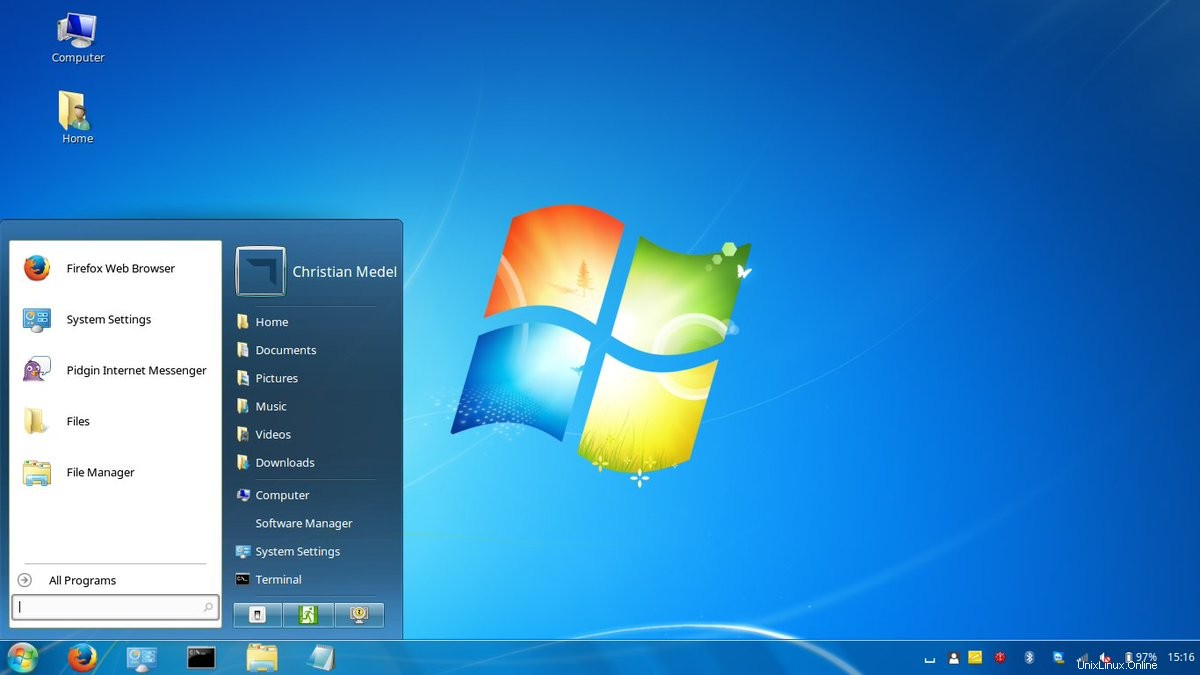
La captura de pantalla que ves arriba parece ser de Windows 7, pero en realidad es solo un tema de Windows 7 para Linux Mint.
Bastante impresionante, ¿eh?
Le mostramos cómo hacer que Linux Mint se vea como una Mac antes, por lo que imitar la apariencia de un sistema operativo rival aunque no sea del gusto de todos es algo que ya sabe que es posible.
Pero nunca hemos tocado realmente cómo hacer que esta distribución se parezca a Windows. Y Linux Mint es el punto de partida ideal si desea hacer eso porque se ve y se comporta más como Windows que Ubuntu normal.
Entonces, con el fin del soporte de Windows 7 y muchos usuarios debatiendo cambiar a Linux Mint, parece un buen momento para compartir este (sorprendentemente simple) cómo hacerlo.
Tema Linux Mint de Windows 7
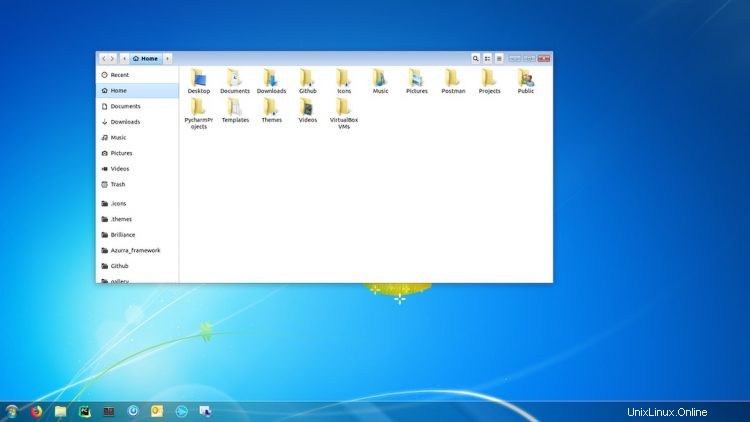
Para un tema de Windows 7 de Linux Mint de aspecto preciso, podemos recurrir al fabuloso equipo de diseño del Proyecto B00merang.
Han creado una copia competente de la interfaz de usuario de Windows 7 para el escritorio Cinnamon (el tema también funcionará en otros escritorios, con resultados variables).
Descargar el tema GTK de Windows 7
Suponiendo que está ejecutando una versión reciente de Linux Mint (o una distribución diferente con el escritorio Cinnamon instalado), su primer paso es descargar el siguiente paquete de temas de Windows 7:
Descargar paquete de temas de Windows 7
Deje que el archivo se descargue por completo y luego, usando su administrador de archivos, ubique el .zip archivo que acaba de obtener y extráigalo a una nueva carpeta.
A continuación, en otra ventana del administrador de archivos, abra .themes directorio en su Inicio carpeta. Recuerde:para ver (u ocultar) los "archivos de puntos" ocultos, debe presionar ctrl + h .
.themes ¿carpeta? Continúe y cree uno, solo recuerde incluir el . en el nombre de la carpeta y manténgase en minúsculas. Copie la carpeta extraída aquí para instalar el paquete de temas de Windows 7.
Linux Mint hace que sea muy fácil cambiar de tema:abra el menú Mint para buscar y abrir "Temas". Configure el tema GTK de Windows 7 para Bordes de ventana, Controles y Escritorio .
Descargar conjunto de iconos de Windows 7
Ese es el tema hecho, pero podemos ir más allá. Para ayudar a completar el aspecto de Windows 7, debe usar un conjunto de iconos de Windows 7, que, hurra, el proyecto B00merang también proporciona:
Descargar conjunto de iconos de Windows 7
Descarga y extrae el .zip archivo anterior y mueva el directorio extraído (no el archivo zip) a los .icons ocultos carpeta en Inicio .
.icons ¿carpeta? Continúe y cree uno, solo recuerde incluir el . en el nombre de la carpeta y manténgase en minúsculas. Una vez hecho esto, abra la herramienta "Temas" y vuelva a configurar los "iconos" en el paquete de Windows 7 que acaba de agregar.
Retoques finales

A estas alturas, su escritorio se parecerá mucho al "trato real" que ve arriba, pero hay algunos otros ajustes que puede hacer para completar la experiencia.
Primero está agregando un clon del menú de inicio. Ahora, personalmente prefiero el Mint Menu predeterminado sobre cualquier otra cosa, pero acepto que no "se ve bien".
Entonces, para reemplazar el menú Mint con un clon del menú Inicio de Windows 7:
- Haga clic derecho en el panel y seleccione "Agregar subprogramas"
- Seleccione la pestaña "Descargar"
- Busque e instale "Menú Inicio"
- Haga clic en el icono de instalación de "CinnVIIStarkMenu"
- Vuelva a la sección Administrar y agregue el subprograma
Use el modo "Edición de panel" para cambiar la posición del clon del menú de inicio donde desee (es decir, en el extremo izquierdo); solo recuerde desactivar el modo de edición de panel después ya que no es automático. Si no lo hace, se sentirá frustrado porque nada en el panel parece responder.
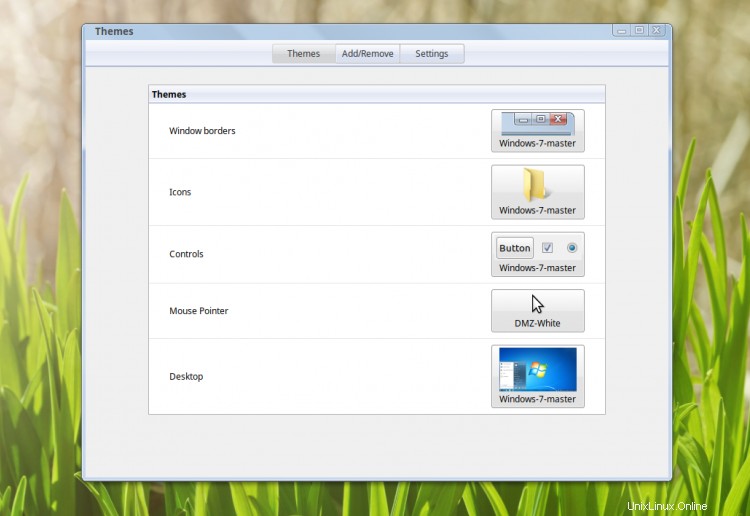
Finalmente, para sellar el trato, querrás descargar una buena versión de alta calidad del fondo de pantalla de Windows 7 para configurarlo como fondo de escritorio (acceso directo:haz clic con el botón derecho en el archivo de imagen en el administrador de archivos y selecciona 'Establecer como fondo' ).
Descargar fondo de pantalla de Windows 7 (HD)
Ahí tienes; un sistema Linux Mint seguro y protegido que se parece mucho a Windows 7 pero, afortunadamente, ¡no es Windows 7!